win10最近使用的文件怎么关掉呢,有的用户注重自己的个人隐私,因此看得到了win10有个最近使用的文件的选项的时候想要知道要如何关闭,其实这个选项是可以关闭的,并且方法特别简单哦,还有个事我的文档中的地方也是有的,一样很简单可以关闭,下面就是关于win10最近使用的文件怎么关掉方法介绍,大家可以参考来关闭哦。
win10最近使用的文件怎么关掉
1、关闭开始菜单中的最近使用的文件:
右键点击桌面——个性化——开始,在右边关闭
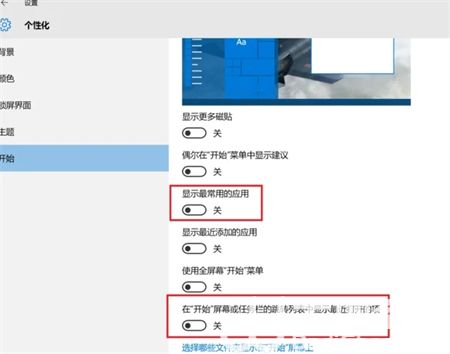
2、关闭此电脑中的最近使用的文件:
打开此电脑>查看>选项>更改文件夹和搜索选项,在查看选项卡,将“在快速访问中显示最近使用的文件”前的勾点掉。
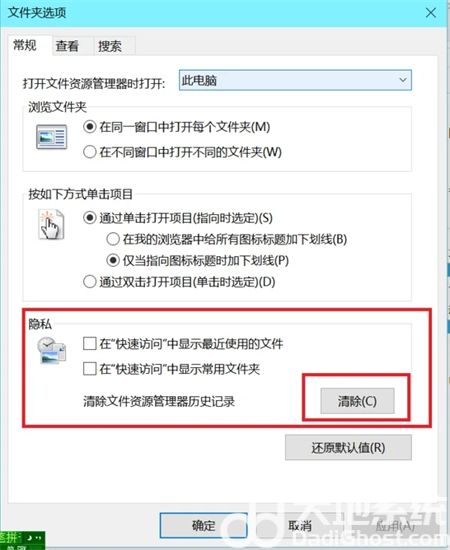
以上就是win10最近使用的文件怎么关掉的内容,希望可以帮到大家。

大小:274 KB

大小:91.4M

大小:0.29M

大小:41.1M

大小:29.5M